Win10 复制粘贴无法使用如何修复?今天小编就为大家带来了 Win10 复制粘贴无法使用的解决 方法 ,感兴趣的朋友一起看看吧 复制粘贴功能可以说是我们使用次数最多的 电脑 快捷键,使用复制粘贴可以大大的提高我们录入内容的 工作 效率 ,但是有些小伙伴说自己 Win10 电脑的复制粘贴突然间无法正常使用了,那么遇到这种情况要怎么办呢?今天小编给大家分享一下如何解决复制粘贴不起作用的问题。 1、首先打开任务 管理 器(同时按下 ctrl+shift+esc)。 2、在“Windows 资源管理器”上单击右键,选择【重新启动】即可。 3、如果重启资源管理器问题依旧,打开此电脑,依次打开 C:WindowsSystem32,在该文件夹查找是否有“clip”文件夹,若没有则新建一个文件夹命名为:clip 即可。 4、另外当然要确保你的电脑键盘是完好无损的,你也可以尝试换一个键盘试试。 二、Win10 远程别的电脑复制粘贴无法使用的解决方法 Win10 远程别的电脑如果不能进行正常的复制粘贴,一般都是 rdpclip.exe 这个进程出现了问题。解决步骤: 在进程列表中找到 rdpclip.exe 然后选中后结束进程 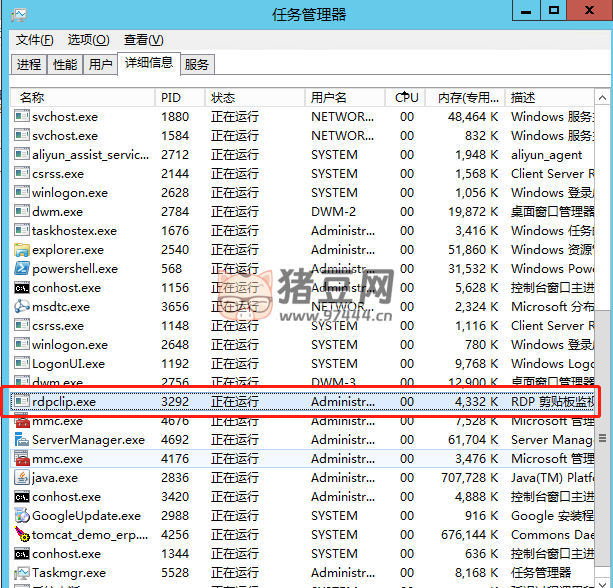
打开 cmd 运行窗口,cmd 命令输入框中输入 rdpclip.exe 命令,点击确定。就可以正常使用剪切板了。 
如果还不行的话,请先保证远程桌面勾选了 剪切板,具体如下图: 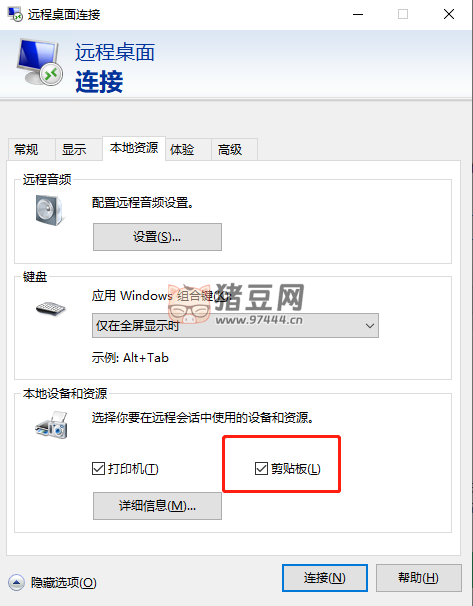
【新用户手机夸克APP转存可以获得1TB免费空间】
夸克网盘「电影」精选合集:https://pan.quark.cn/s/0755e002f4b6
夸克网盘「大尺度」精选合集:https://pan.quark.cn/s/0cac2bd0b54e
夸克网盘「纪录片」精选合集:https://pan.quark.cn/s/8c76cd47e8be
夸克网盘「音乐」精选合集:https://pan.quark.cn/s/c999e39a7f49
夸克网盘「教程」精选合集:https://pan.quark.cn/s/27984fcacdad
夸克网盘「书籍」精选合集:https://pan.quark.cn/s/2532536273dd

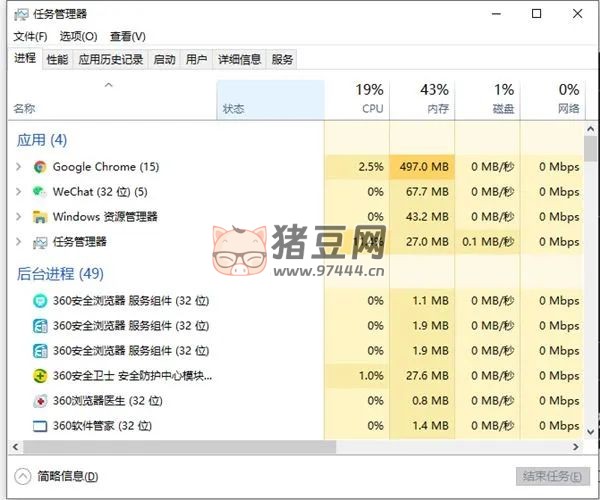
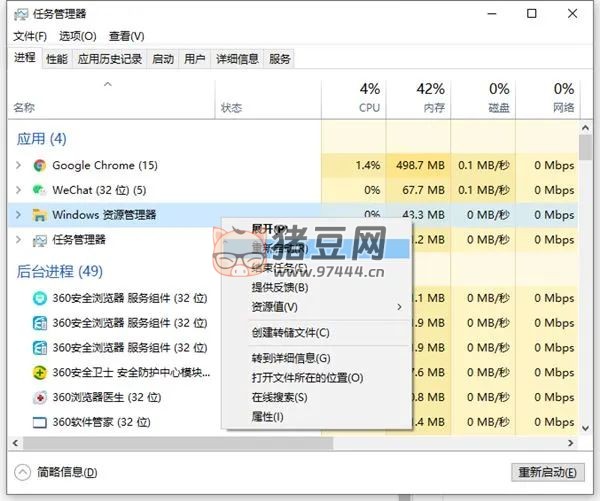
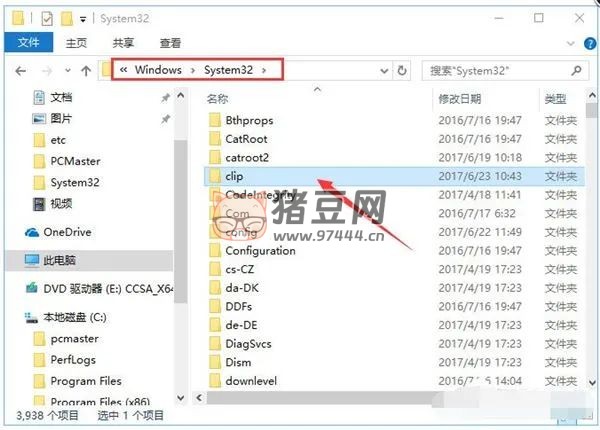
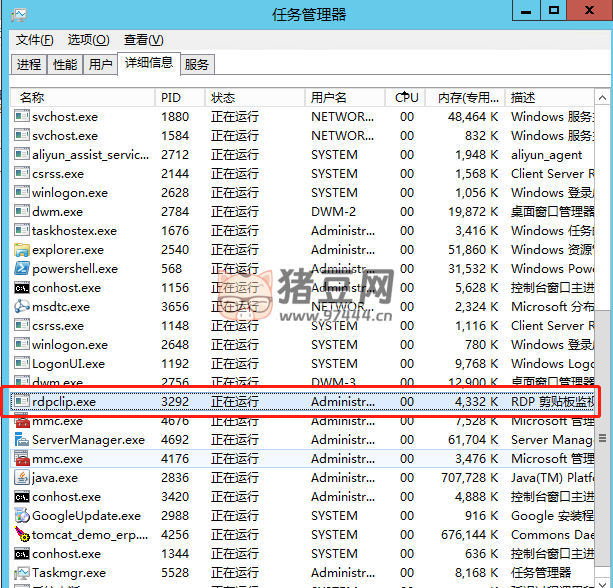

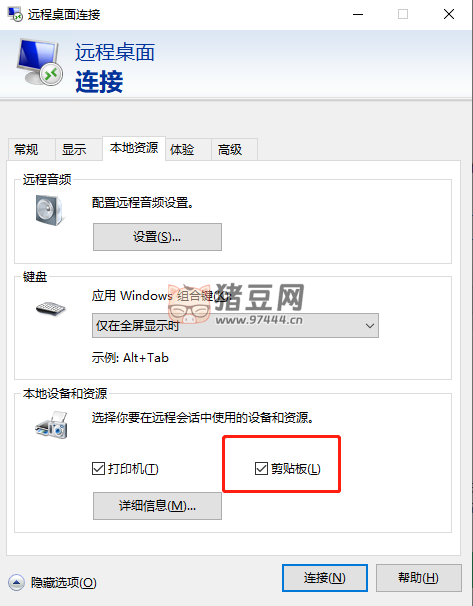










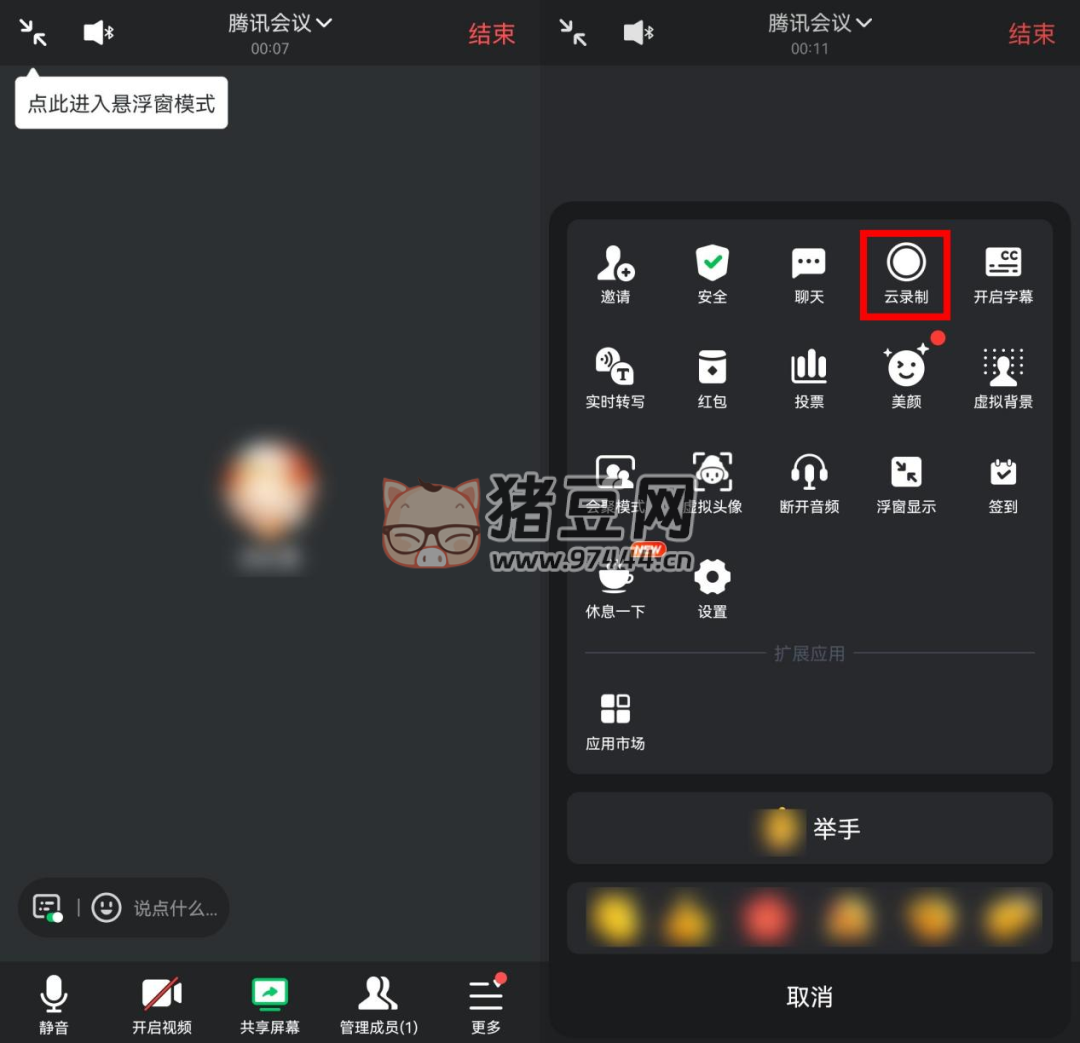



![《站台》下载[MP4/mkv]蓝光[BD...](https://i3.meishichina.com/attachment/pai/2020/02/13/20200213158160987799368112092082.jpg)
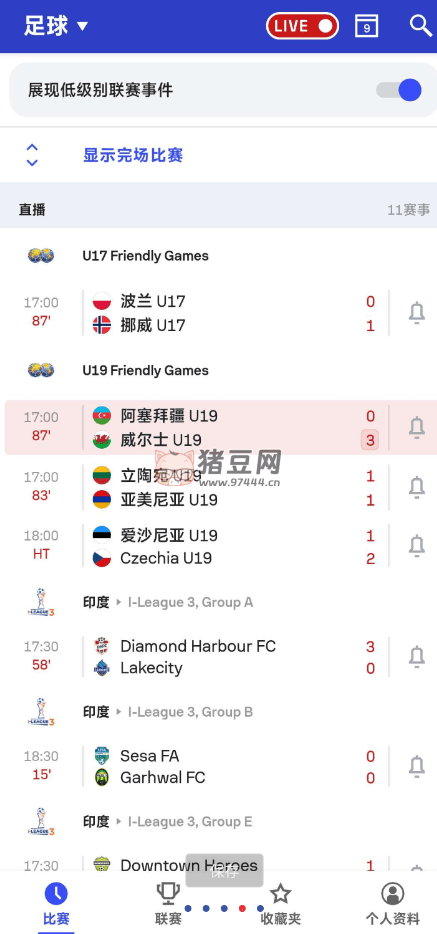


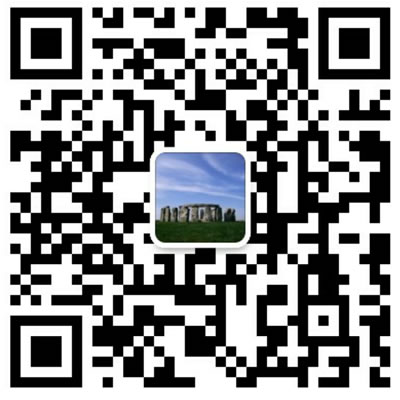
评论列表
发表评论